电脑组装
组装计算机的步骤和注意事项

组装计算机的步骤和注意事项一、组装计算机的步骤:1.准备材料和工具:包括CPU、主板、内存、硬盘、显卡、机箱、电源、显示器、键盘、鼠标等,以及螺丝刀、尖嘴钳等工具。
2.安装CPU:将CPU插座的零受力的拉杆拉起来,拿起CPU,使其缺口标记正对插座上的缺口标记,然后轻轻放下CPU,最后压下拉杆。
3.安装内存:将内存插入主板,注意要插紧,可以用手指用力按下内存的两端,确保内存牢牢地固定在插槽中。
4.安装主板:将主板放入机箱,注意要与机箱后面的挡板对齐。
然后用螺丝固定主板。
5.安装硬盘和光驱:将硬盘和光驱插入机箱的相应位置,然后用螺丝固定。
6.安装显卡:将显卡插入主板的PCI-E插槽中,然后用螺丝固定。
7.连接电源:将电源插入主板和其他设备的电源接口,并用螺丝固定。
8.连接显示器、键盘和鼠标:将显示器、键盘和鼠标连接到计算机上。
9.测试计算机:打开计算机电源,检查计算机是否正常启动并运行。
二、组装计算机的注意事项:1.注意检查配件是否齐全,是否带有外伤,是否有使用过的痕迹。
特别是CPU、内存条、硬盘等重要配件,需要仔细检查。
2.注意在组装计算机时不要用力过猛,避免配件和工具损坏。
3.注意在组装计算机时要接地线,以防止静电对电子元件造成损坏。
4.注意在组装计算机时要选择合适的电源,确保电源功率足够且符合设备要求。
5.注意在组装计算机时不要将手指或其他物品放在电脑内部,以避免受伤或损坏设备。
6.注意在组装计算机时需要保持桌面整洁,避免杂物掉入机箱内部。
7.注意在组装计算机时需要按照说明书的指示进行操作,避免错误的组装方式导致设备损坏或安全问题。
简述组装电脑的一般过程

简述组装电脑的一般过程
组装电脑的一般过程如下:
1. 准备工作:选购所需的硬件组件,如主板、处理器、内存、硬盘、显卡、电源等,并确保它们是兼容的。
2. 安装主板:将主板放入电脑机箱内,并用螺丝固定好。
3. 安装处理器和散热器:将处理器插入主板的CPU插槽中,并固定好散热器,确保处理器能够正常散热。
4. 安装内存:将内存插入主板的内存插槽中。
5. 安装硬盘和光驱:将硬盘和光驱插入机箱的相应位置,并用螺丝固定好。
6. 连接电源:将电源插头连接到主板上的相应插口,确保电源能够为电脑提供足够的电能。
7. 连接数据线:连接硬盘、光驱和其他设备的数据线,确保它们能够正常通信。
8. 安装扩展卡:如果需要插入显卡、声卡等扩展卡,将它们插入相应的插槽中。
9. 连接外设:将键盘、鼠标、显示器等外设连接到主机上的相应接口。
10. 关闭机箱:将机箱盖关好,并确保所有连接和固定都牢固可靠。
11. 接通电源:将电源线插入电源插座,并将电源开关打开。
12. 测试电脑:按下电源开关,启动电脑,并进行基本的硬件功能测试,如检查内存、硬盘、显示器等。
13. 安装操作系统:根据个人需求,选择并安装适合的操作系统。
14. 安装驱动程序和软件:安装主板、显卡、声卡等硬件相关的驱动程序和其他所需的软件。
15. 进行系统设置:根据需要进行系统设置,如网络连接、个人偏好设置等。
以上是组装电脑的一般过程,具体步骤可能会根据硬件组件和个人需求的不同而有所变化。
在组装电脑时,需要注意安全和静电防护,确保组装过程中不会损坏任何硬件部件。
如果不熟悉组装电脑的操作,建议寻求专业人士的帮助。
电脑组装步骤及流程

电脑组装步骤及流程
1. 准备工作
在开始组装电脑之前,需要先做一些准备工作:
- 确定要组装的电脑配置和用途。
- 购买所需的零部件,如主板、处理器、内存、硬盘、电源等。
- 准备必要的工具,如螺丝刀、剪线钳等。
2. 组装主板和处理器
将主板放在一个干燥清洁的工作台上,按照主板说明书上的指
示安装处理器、内存和散热器。
确保插件和连接器正确对齐,并用
螺丝固定。
3. 安装硬盘和光驱
将硬盘和光驱固定在机箱内。
确保它们与机箱连接良好,并能
够顺利使用连接线。
4. 连接电源和电缆
将电源装入机箱,并连接各组件所需的电源线和电缆。
确保连
接正确、稳固,并有足够的电源供应。
5. 连接显示器和外设
将显示器、键盘、鼠标和其他外设与主机连接。
根据外设的类型,使用适当的接口和连接线。
6. 检查和测试
检查所有连接和插件是否正确,并确保没有松动或错误。
然后,启动电脑并进行必要的测试,以确保所有部件和功能正常运行。
7. 软件安装和设置
在组装完成后,安装操作系统和其他所需的软件。
根据需要进
行设置和配置,确保电脑可以满足用户的要求和需求。
以上是电脑组装的基本步骤和流程。
请注意,实际操作中可能
会有一些细微的差异和个人偏好。
在进行组装之前,建议参考相关
的文档和指南,并保持谨慎和耐心。
计算机微机组装
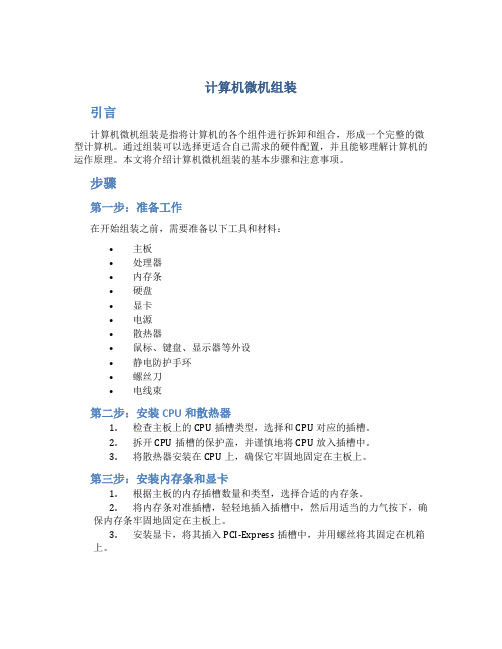
计算机微机组装引言计算机微机组装是指将计算机的各个组件进行拆卸和组合,形成一个完整的微型计算机。
通过组装可以选择更适合自己需求的硬件配置,并且能够理解计算机的运作原理。
本文将介绍计算机微机组装的基本步骤和注意事项。
步骤第一步:准备工作在开始组装之前,需要准备以下工具和材料:•主板•处理器•内存条•硬盘•显卡•电源•散热器•鼠标、键盘、显示器等外设•静电防护手环•螺丝刀•电线束第二步:安装CPU和散热器1.检查主板上的CPU插槽类型,选择和CPU对应的插槽。
2.拆开CPU插槽的保护盖,并谨慎地将CPU放入插槽中。
3.将散热器安装在CPU上,确保它牢固地固定在主板上。
第三步:安装内存条和显卡1.根据主板的内存插槽数量和类型,选择合适的内存条。
2.将内存条对准插槽,轻轻地插入插槽中,然后用适当的力气按下,确保内存条牢固地固定在主板上。
3.安装显卡,将其插入PCI-Express插槽中,并用螺丝将其固定在机箱上。
第四步:安装硬盘和电源1.将硬盘固定在机箱底部的硬盘托架上,并用螺丝将其固定。
2.将硬盘的数据线和电源线连接到主板上对应的接口上。
3.安装电源,将其固定在机箱上,并将电源线连接到主板和其他硬件上。
第五步:连接外设1.将显示器连接到显卡的输出接口上。
2.将鼠标和键盘连接到主板上的USB接口上。
3.将音箱或耳机连接到主板的音频输出接口上。
第六步:检查并开启电脑在组装完成后,需要进行以下检查:1.确保所有硬件连接牢固,没有松动的部分。
2.检查所有电缆和线路的连接是否正确。
3.关闭机箱的侧板,确保整个机箱封闭。
4.插上电源并开启电脑,观察是否可以正常启动。
注意事项•在组装计算机过程中,要避免产生静电,建议使用静电防护手环。
•注意处理器和散热器的安装方式,确保散热器与处理器的表面充分接触,不留空隙。
•选择合适的硬件组合,确保主板和其他硬件的兼容性。
•组装过程中要小心操作,避免损坏硬件。
计算机微机组装是一项需要耐心和细心操作的任务,通过组装可以定制自己所需的计算机配置,并且能够更好地理解计算机的运作原理。
如何组装一台自己的电脑DIY电脑指南

如何组装一台自己的电脑DIY电脑指南随着科技的快速发展和电脑的普及,组装一台属于自己的电脑已经变得越来越容易。
通过DIY(do-it-yourself)方式,你可以为自己定制一台符合个人需求和预算的电脑。
本指南将为你提供一步一步的教程,帮助你完成自己的电脑组装。
在开始之前,请确保已经阅读并理解所有教程,并准备好所需材料。
第一步:准备材料在组装电脑之前,你需要购买以下所需材料:1. 主机箱:选择一个合适的大小和风格,并确保它与你所选的主板兼容。
2. 主板:根据自己的需求和预算选择适合的主板。
确保它支持你想要的处理器类型和内存规格。
3. 处理器:选择一款性能稳定且适合你需求的处理器。
注意,处理器只能与特定类型的主板兼容。
4. 内存:根据主板的要求选择适合的内存条。
同时要确保内存容量足够满足你的需求。
5. 硬盘:选择适合你需求的硬盘,包括硬盘容量和类型(机械硬盘或固态硬盘)。
6. 显卡:如果你需要进行图形密集型任务(如游戏或视频编辑),选择一款性能强劲的显卡。
7. 电源:选择功率适当的稳定电源,并确保它能够满足你电脑的所有组件需求。
8. 显示器:选择一款合适的显示器,符合你对分辨率、尺寸和性能的要求。
9. 键盘和鼠标:选择符合你使用习惯和个人喜好的键盘和鼠标。
10. 其他配件:根据个人需求,可能还需要一些扩展卡、音响、耳机等其他配件。
第二步:组装电脑1. 解压主机箱并打开它。
确保你的工作环境清洁整洁,并且按照安全操作规范操作。
2. 将主板放入主机箱中,并根据主板的安装指南固定在适当的位置。
3. 将处理器插到主板的CPU插槽中,确保它与插槽完全接触并锁定。
4. 安装散热器,散热器的类型和安装方式因处理器而异。
根据散热器的安装指南进行操作。
5. 将内存插入主板上相应的插槽中,根据主板的要求进行正确的安装。
6. 安装硬盘和光驱,连接数据线和电源线,并将它们安装到主机箱中的指定位置。
7. 根据显卡的类型,将它插入主板的PCI插槽中。
电脑组装全攻略
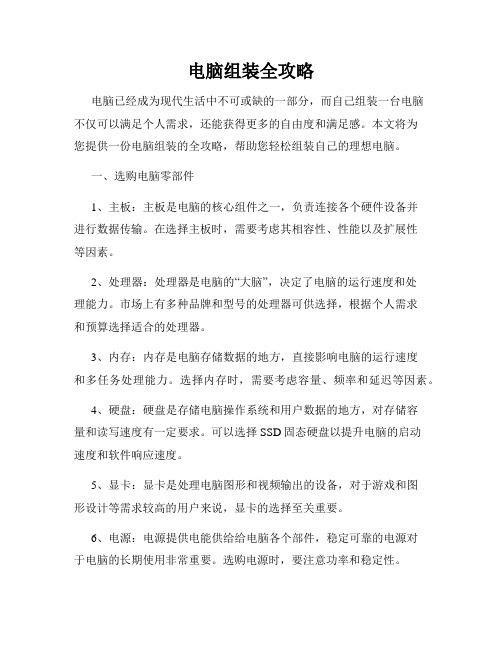
电脑组装全攻略电脑已经成为现代生活中不可或缺的一部分,而自己组装一台电脑不仅可以满足个人需求,还能获得更多的自由度和满足感。
本文将为您提供一份电脑组装的全攻略,帮助您轻松组装自己的理想电脑。
一、选购电脑零部件1、主板:主板是电脑的核心组件之一,负责连接各个硬件设备并进行数据传输。
在选择主板时,需要考虑其相容性、性能以及扩展性等因素。
2、处理器:处理器是电脑的“大脑”,决定了电脑的运行速度和处理能力。
市场上有多种品牌和型号的处理器可供选择,根据个人需求和预算选择适合的处理器。
3、内存:内存是电脑存储数据的地方,直接影响电脑的运行速度和多任务处理能力。
选择内存时,需要考虑容量、频率和延迟等因素。
4、硬盘:硬盘是存储电脑操作系统和用户数据的地方,对存储容量和读写速度有一定要求。
可以选择SSD固态硬盘以提升电脑的启动速度和软件响应速度。
5、显卡:显卡是处理电脑图形和视频输出的设备,对于游戏和图形设计等需求较高的用户来说,显卡的选择至关重要。
6、电源:电源提供电能供给给电脑各个部件,稳定可靠的电源对于电脑的长期使用非常重要。
选购电源时,要注意功率和稳定性。
7、机箱:机箱是电脑的外壳,保护和装饰电脑的内部零部件。
选择机箱时,需要考虑散热性能、空间以及外观设计等因素。
二、准备工具和材料在组装电脑之前,准备适当的工具和材料可提高效率和顺利度。
1、螺丝刀:用于安装和拆卸电脑零部件时使用。
2、导热硅脂:用于散热器和处理器之间的导热,确保散热效果和电脑稳定工作。
3、电线束扎带:用于整理电脑内部的电线,使内部布线更为整洁。
4、静电袋和手套:用于防止静电对电脑零部件的损害。
三、组装电脑主机1、安装主板:将主板放入机箱的合适位置,用螺丝固定好。
2、安装处理器:根据主板型号,解锁和打开处理器插槽,轻轻放入处理器,再将插槽锁定。
3、安装内存:插入内存条到主板的内存插槽上,轻轻按下直至锁定。
4、安装硬盘和显卡:将硬盘(可以是SSD或机械硬盘)和显卡插入相应插槽,并用螺丝固定。
电脑硬件组装手册

电脑硬件组装手册第一章:前言电脑在现代社会中扮演着重要的角色,它的硬件组装是使用者获得满足性能需求的关键步骤。
本手册旨在为初学者提供指导,以确保他们能够安全、有效地组装电脑硬件。
第二章:准备工作在开始组装之前,确保收集到以下工具和零件:1. 主板:选择适合您需求的主板,并确保它与其他硬件兼容。
2. 处理器:根据主板类型选择适当的处理器,并注意散热器的需求。
3. 内存条:根据主板的最大支持容量和类型选择适当的内存条。
4. 硬盘:选择适合您存储需求的硬盘类型,如SSD或HDD。
5. 显卡:根据您的需求选择适当的显卡,并确保它与主板兼容。
6. 电源:选择适当的电源以满足您整个系统的电力需求。
7. 其他:如机箱、散热器、风扇等。
另外,确保工作区域宽敞明亮,便于组装。
第三章:组装步骤1. 解压主机箱:打开主机箱,将各部件放置在平坦的表面上,以便于安装。
2. 安装CPU:根据主板的CPU插槽类型,打开插槽保护盖,轻轻将处理器插入插槽中,并锁紧。
3. 安装散热器:根据CPU型号选择合适的散热器,并安装散热片和风扇。
确保散热器与CPU牢固连接,并且热导胶均匀敷在两者之间。
4. 安装内存条:根据主板的内存类型和插槽数量,将内存条轻轻插入插槽中,并确保插槽两端的扣子牢固固定内存条。
5. 安装主板:将主板放置在主机箱的预留位置上,并根据主板孔位,在主板和主机箱之间安装螺丝。
6. 连接电源和数据线:将电源和数据线连接到相应的接口上,并确保插头与插槽相匹配。
小心不要在接线过程中扭曲或过度拉伸线缆。
7. 安装硬盘和光驱:根据硬盘和光驱的尺寸和类型,将它们固定在主机箱的指定位置上,并使用螺丝进行稳固固定。
8. 连接显卡:如果您需要使用独立显卡,将其安装在主板相应的扩展插槽上,并连接显示器线缆到显卡接口上。
9. 检查连接:仔细检查所有连接,确保每个接口都牢固连接,线缆没有断裂或损坏。
第四章:测试和启动1. 关闭机箱:将机箱盖安装好,并确保所有螺丝上紧。
电脑组装教程ppt课件
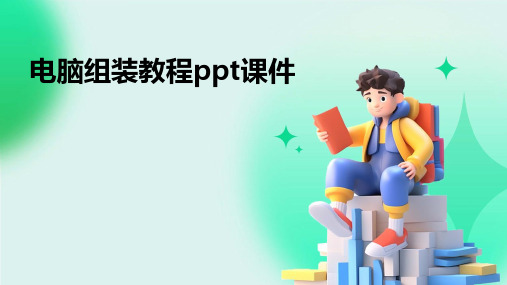
连接显卡的电源插头,确保显卡通电 。
确保显示器视频线连接牢固,并调整 好显示器的位置和角度。
安装硬盘和光驱设备
将硬盘和光驱设备放入机箱内的 对应仓位中,并用螺丝固定好。
连接硬盘和光驱设备的电源插头 和数据线插头。
确保硬盘和光驱设备的数据线连 接正确,并检查电源插头是否牢
连接主板上的电源插头,确保 主板通电。
将芯片组插入主板对应的插槽 中,并用螺丝固定好。
连接主板上的其他接口,如 USB、音频等。
安装处理器及散热器
01
打开处理器插槽的保护 盖,将处理器轻轻放入 插槽中。
02
确保处理器与插槽对齐 ,并将插槽两侧的固定 杆压下以固定处理器。
03
在处理器上涂抹适量的 散热膏,并将散热器安 装在处理器上。
静电防护不当导致硬件损坏
静电对电脑硬件的危害
01
静电放电可能导致电子元件损坏,如主板、内存、显卡等。
静电防护措施
02
在组装电脑前,确保工作环境干燥且无尘;穿戴防静电手环和
防静电系统;对所有电子元件进行静电放电处理。
静电损坏的解决方法
03
若硬件已损坏,需更换受损元件;在组装过程中,确保所有电
子元件均正确接地。
使用方法
下载并安装测试软件,运行测试项目并等待结果。测试结果会以 分数形式呈现,分数越高表示性能越好。
结果解读
根据测试结果,可以了解电脑的性能水平,并与其他电脑进行比 较。
游戏性能测试及画面优化设置建议
游戏性能测试
运行游戏内置的基准测试或者第 三方游戏性能测试软件,了解电 脑在游戏中的性能表现。
画面优化设置
件和接口。
组装计算机知识点
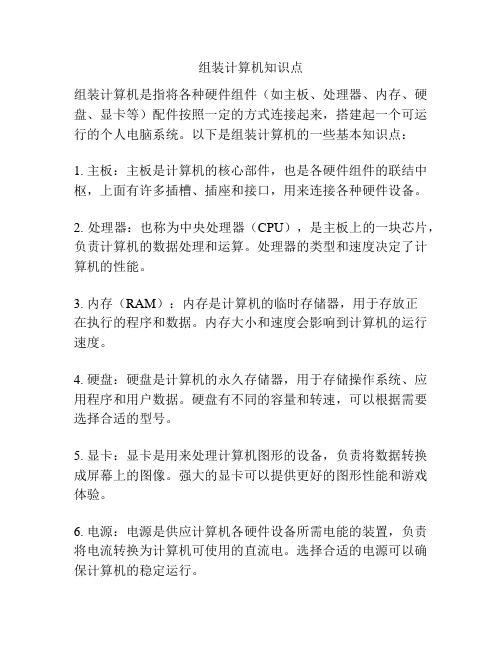
组装计算机知识点组装计算机是指将各种硬件组件(如主板、处理器、内存、硬盘、显卡等)配件按照一定的方式连接起来,搭建起一个可运行的个人电脑系统。
以下是组装计算机的一些基本知识点:1. 主板:主板是计算机的核心部件,也是各硬件组件的联结中枢,上面有许多插槽、插座和接口,用来连接各种硬件设备。
2. 处理器:也称为中央处理器(CPU),是主板上的一块芯片,负责计算机的数据处理和运算。
处理器的类型和速度决定了计算机的性能。
3. 内存(RAM):内存是计算机的临时存储器,用于存放正在执行的程序和数据。
内存大小和速度会影响到计算机的运行速度。
4. 硬盘:硬盘是计算机的永久存储器,用于存储操作系统、应用程序和用户数据。
硬盘有不同的容量和转速,可以根据需要选择合适的型号。
5. 显卡:显卡是用来处理计算机图形的设备,负责将数据转换成屏幕上的图像。
强大的显卡可以提供更好的图形性能和游戏体验。
6. 电源:电源是供应计算机各硬件设备所需电能的装置,负责将电流转换为计算机可使用的直流电。
选择合适的电源可以确保计算机的稳定运行。
7. 散热:由于计算机运行过程中会产生热量,需要采取散热措施来保持硬件的正常工作温度。
散热器、风扇和散热胶等组件都可以用于散热处理。
8. 插槽和接口:主板上有许多插槽和接口,用于连接各种硬件设备。
要注意硬件设备与主板的兼容性,以及正确地插入和固定各个组件。
9. 装配顺序:正确的装配顺序有助于避免错误和损坏,通常按照以下步骤进行:安装处理器和散热器,插入内存条,安装主板到机箱,插入显卡和硬盘,连接电源和数据线。
10. 测试和调试:组装完成后,需要进行测试和调试,以确保各个硬件设备正常工作。
可以通过进入BIOS设置、安装操作系统和运行稳定性测试软件等来检测计算机的性能和稳定性。
以上是组装计算机的一些基本知识点,通过了解和掌握这些知识,可以帮助你顺利组装一台个性化的高性能计算机。
描述电脑的组装步骤,并简要说明注意事项

电脑组装步骤及注意事项一、准备工作1. 确定所需零部件:主板、CPU、内存条、显卡、硬盘、电源、机箱等。
2. 确定组装工具:螺丝刀、电线、导热硅脂、静电手环等。
3. 确定工作环境:清洁、通风、光线充足的空间。
二、组装步骤1. 安装CPU:打开CPU插槽保护盖,轻轻放入CPU,按顺时针方向旋转锁定。
2. 安装散热器:将散热器底座与CPU表面对齐,固定好散热器。
3. 安装内存条:插入内存条插槽,注意对准缺口,均匀用力按下即可。
4. 设置主板:固定主板在机箱上,连接主板和机箱的螺丝孔。
5. 安装显卡:插入显卡插槽,并用螺丝固定在机箱上。
6. 安装硬盘和电源:将硬盘架放入机箱对应位置,插上数据线和电源线,连接电源。
7. 连接电源线:将主板、CPU、显卡和硬盘的电源线连接到电源上。
8. 连接显示器和外设:插入显示器、鼠标、键盘等外设。
三、注意事项1. 静电防护:使用静电手环,避免静电对电脑零部件造成损害。
2. 细心操作:组装过程中应细心、轻柔,避免在操作时对零部件造成损害。
3. 清洁环境:在组装过程中保持工作环境清洁,避免灰尘侵入电脑内部。
4. 电源断电:在组装和拆卸电脑零部件前,务必断电,避免发生触电事故。
以上就是组装电脑的步骤及注意事项,希望能帮助到您。
在电脑组装过程中,除了以上所述的步骤和注意事项外,还有一些细节需要特别注意,以确保电脑能够正常运行并保持良好的性能。
下面我们来详细探讨一下电脑组装的更多细节。
四、组装步骤进阶1. 接线排布:在组装电脑时,需要注意电源线、数据线、风扇线等的排布。
合理的线缆排布有助于保持电脑内部通风和整洁,同时也有利于日后维护和升级。
2. 散热处理:散热是电脑稳定运行的关键。
在安装散热器时,需确保散热器与CPU表面有足够的接触面积,并且需要涂抹导热硅脂以提高散热效果。
要确保机箱内风扇的安装位置和方向合理,保持空气流通。
3. BIOS设置:在组装完成后,还需要进行BIOS设置。
电脑组装操作规程
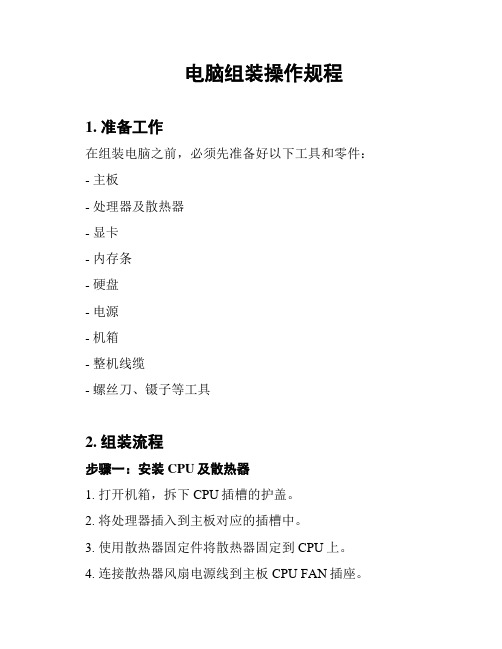
电脑组装操作规程1. 准备工作在组装电脑之前,必须先准备好以下工具和零件:- 主板- 处理器及散热器- 显卡- 内存条- 硬盘- 电源- 机箱- 整机线缆- 螺丝刀、镊子等工具2. 组装流程步骤一:安装CPU及散热器1. 打开机箱,拆下CPU插槽的护盖。
2. 将处理器插入到主板对应的插槽中。
3. 使用散热器固定件将散热器固定到CPU上。
4. 连接散热器风扇电源线到主板CPU FAN插座。
步骤二:安装内存条1. 将内存条插入到主板对应的插槽中,注意内存条插槽两侧扣子应该是打开的。
2. 用手轻轻按下内存条两侧,直至内存条插槽两侧的扣子自动卡住。
步骤三:安装硬盘、光驱等1. 打开机箱,找到硬盘、光驱安装位置。
2. 将硬盘或光驱固定到对应的安装位。
3. 连接硬盘或光驱数据线和电源线。
4. 将数据线连接到主板SATA插槽中。
步骤四:安装主板、电源等1. 将I/O板插入机箱后部。
2. 将主板固定到机箱支架上,注意主板和机箱支架之间需要垫一层绝缘垫。
3. 将电源固定到机箱底部固定位上。
4. 连接主板、电源等线缆,注意不同线缆需要插入不同的插槽中。
步骤五:连接外设1. 连接显示器数据线和电源线。
2. 连接鼠标、键盘等外设。
3. 系统安装组装完成后,接通电源,开机进入BIOS设置。
将BIOS设置为从U盘或光盘启动,安装系统即可。
注意,在组装电脑时,应使用专业工具,如螺丝刀、镊子等,避免使用力过大,以免造成损坏。
另外,组装前应认真阅读使用说明书,并确保所有步骤都正确操作,以确保组装质量。
电脑组装手册
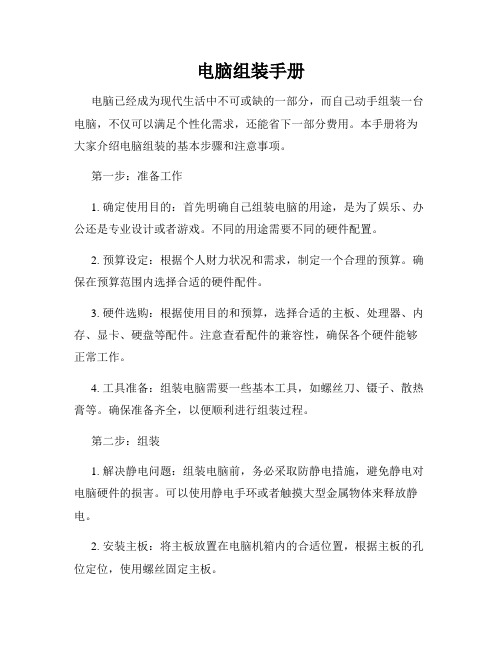
电脑组装手册电脑已经成为现代生活中不可或缺的一部分,而自己动手组装一台电脑,不仅可以满足个性化需求,还能省下一部分费用。
本手册将为大家介绍电脑组装的基本步骤和注意事项。
第一步:准备工作1. 确定使用目的:首先明确自己组装电脑的用途,是为了娱乐、办公还是专业设计或者游戏。
不同的用途需要不同的硬件配置。
2. 预算设定:根据个人财力状况和需求,制定一个合理的预算。
确保在预算范围内选择合适的硬件配件。
3. 硬件选购:根据使用目的和预算,选择合适的主板、处理器、内存、显卡、硬盘等配件。
注意查看配件的兼容性,确保各个硬件能够正常工作。
4. 工具准备:组装电脑需要一些基本工具,如螺丝刀、镊子、散热膏等。
确保准备齐全,以便顺利进行组装过程。
第二步:组装1. 解决静电问题:组装电脑前,务必采取防静电措施,避免静电对电脑硬件的损害。
可以使用静电手环或者触摸大型金属物体来释放静电。
2. 安装主板:将主板放置在电脑机箱内的合适位置,根据主板的孔位定位,使用螺丝固定主板。
3. 安装处理器和散热器:根据主板的接口类型,插入处理器并固定好。
然后涂抹适量的散热膏在处理器上,再安装散热器并连接散热风扇。
4. 安装内存:根据主板的插槽类型,将内存插入对应的插槽中,并用力按下确保内存牢固连接。
5. 安装显卡:将显卡插入主板的PCI-E插槽,并固定好。
注意连接电源供应线。
6. 连接硬盘和光驱:根据需求,连接硬盘和光驱到主板的SATA接口上,并连接电源线。
7. 连接电源:将电源插头连接到主板和其他硬件上的对应接口,确保连接稳固。
8. 连接电源开关和指示灯:根据机箱和主板的不同,连接电源开关和指示灯的接口,确保这些功能可以正常使用。
9. 连接其他接口:根据需要,连接USB、音频、网线等其他接口。
10. 整理线缆:将各种线缆整理好,避免盘线纠缠,以确保机箱内部整洁。
11. 重新检查:重新检查每个零件是否连接牢固,线缆是否正确连接。
第三步:开机测试1. 检查电源:先检查电源供电是否正常,然后按下电源开关,观察电脑是否启动。
计算机组装流程图

头,并且是单独的一个,其中一侧的插头有卡子,安装 时不会弄反。连接时只要将插头对准主板上的插座插到 底就可以了。在取下时,先用捏开卡子,然后垂直主板 用力把插头拔起。 几个四芯的插头是连接硬盘、光驱的,它们的截面看上 去是梯形的。连接时保证插头和插座的缺角相吻合,并 要用力插到底就可以。
连接电源线
1.2.2 硬件装配流程
8、连接电源线
• 这个三芯插头是电源指示 灯的接线,使用1、3位, 1线通常为绿色。在主板 上,插针通常标记为 Power,连接时注意绿色 线对应于第一针(+) 。
• 当它连接好后,电脑一打 开,电源灯就一直亮着, 指示电源已经打开了。
1.2.2 硬件装配流程
8、连接电源线
和机箱对应的位置。 将主板平放在机箱内,用螺丝固定主板。 注意ATX主板的外设接口要与机箱后面
对应的挡板孔位对齐。
安装主板
安装主板
1.2.2 硬件装配流程
6、安装硬盘和光驱
1.2.2 硬件装配流程
7、安装显卡、声卡、及其他板卡
1.2.2 硬件装配流程
8、连接电源线 ATX电源有三种输出接头,这个比较大的是主板电源插
1.2.2 硬件装配流程
11、连接外设 • 键盘,键盘接口在主板的后部,是一个 圆形的。键盘插头上有向上的标记,连接时 按照这个方向插好就行了。 • 鼠标,鼠标插在键盘上面的鼠标插孔中 • 接音箱,通常有源音箱接在Speaker口或 Line-out口上,无源音箱就接在Speaker口。 • 显示器 • 最后连接主机箱的电源线。
组装电脑流程范文
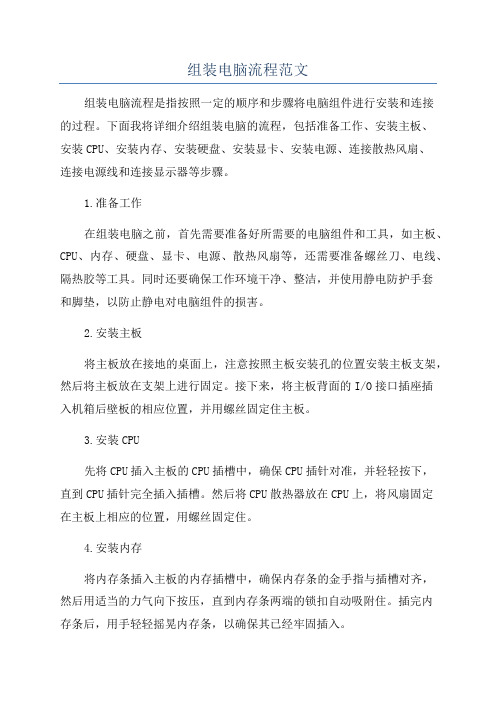
组装电脑流程范文组装电脑流程是指按照一定的顺序和步骤将电脑组件进行安装和连接的过程。
下面我将详细介绍组装电脑的流程,包括准备工作、安装主板、安装CPU、安装内存、安装硬盘、安装显卡、安装电源、连接散热风扇、连接电源线和连接显示器等步骤。
1.准备工作在组装电脑之前,首先需要准备好所需要的电脑组件和工具,如主板、CPU、内存、硬盘、显卡、电源、散热风扇等,还需要准备螺丝刀、电线、隔热胶等工具。
同时还要确保工作环境干净、整洁,并使用静电防护手套和脚垫,以防止静电对电脑组件的损害。
2.安装主板将主板放在接地的桌面上,注意按照主板安装孔的位置安装主板支架,然后将主板放在支架上进行固定。
接下来,将主板背面的I/O接口插座插入机箱后壁板的相应位置,并用螺丝固定住主板。
3.安装CPU先将CPU插入主板的CPU插槽中,确保CPU插针对准,并轻轻按下,直到CPU插针完全插入插槽。
然后将CPU散热器放在CPU上,将风扇固定在主板上相应的位置,用螺丝固定住。
4.安装内存将内存条插入主板的内存插槽中,确保内存条的金手指与插槽对齐,然后用适当的力气向下按压,直到内存条两端的锁扣自动吸附住。
插完内存条后,用手轻轻摇晃内存条,以确保其已经牢固插入。
5.安装硬盘将硬盘放入机箱的硬盘仓位中,然后使用螺丝将其固定在硬盘架上。
接下来,将硬盘与主板连接,将硬盘数据线插入主板上的相应接口,并将硬盘电源线插入电源上的相应接口。
6.安装显卡将显卡插入主板的PCI-E插槽中,确保接口对准并向下插入,然后用螺丝固定住显卡的背板。
7.安装电源将电源放入机箱的电源仓位中,然后使用螺丝将其固定在电源仓位上。
接下来,将主板上的电源连接线插入电源上的相应接口,并将电源线插入主板上的电源接口。
8.连接散热风扇将散热风扇插入主板的CPU风扇接口中,确保接口对准并插牢。
然后将风扇的电源线插入主板上的相应接口。
9.连接电源线将电源线插入电源上的相应接口,并将其与电源的供电开关连接起来。
简述组装电脑的一般过程和注意事项

简述组装电脑的一般过程和注意事项2、除去机箱外壳:在安装电脑之前,首先要将机箱外壳拆开,并将除去的外壳放在一边备用;3、安装主板:将主板调整至正确的安装位置,然后将插头插入正确的位置,再将主板固定到机箱内;4、安装CPU:将CPU的插头插入主板的插槽,然后按照正确的方向将CPU安装到主板上;5、安装内存条:将内存条插入主板的插槽,然后按照正确的安装方式,将内存条安装到主板上;6、安装显卡:将显卡插入主板的插槽,然后安装显卡;7、安装电源设备:将电源设备连接好,然后安装到机箱内;8、安装硬盘:将硬盘按照正确的位置,捆绑到机箱内,并连接到主板上;9、安装散热器:将散热器安装到主板上,以防止CPU过热;10、安装网卡:将网卡插入主板的插槽,安装驱动,连接网络;11、安装其他设备:将其他设备例如鼠标、键盘、显示器安装到机箱内;12、调试电脑:连接电源,按照正确的步骤进行调试;13、安装操作系统:安装操作系统,安装必备软件,例如驱动程序、应用软件等;14、安装完成后检查:安装完成后,检查有无缺陷,确保电脑处于正常工作状态。
注意事项:1、正确组装电脑:按照正确的流程步骤组装电脑,确保各个部件的安全连接;2、保持清洁:在组装电脑时,要保持干净,防止脏污物进入机箱;3、避免现有部件损伤:在组装电脑时,要小心轻放,避免由于力度过大而损伤现有部件;4、检查安装过程:在组装完成后,要反复检查,确保每一步安装都正确;5、熟悉电脑内部设计:熟悉电脑的内部设计,明确电脑的功能,减少安装出错的机会;6、做好安全防护:组装电脑时,要穿上静电防护手套,以防止静电对电脑本身造成损坏;7、拆装过程中,要做好拆卸记录:在拆装电脑时,要做妥善的记录,以便拆装过程中更容易辨别,防止出现拆错的情况。
以上就是电脑的组装步骤及注意事项,强烈建议大家在组装电脑之前,先熟悉电脑的组装过程,并多加练习,以防出现意外情况,影响正常使用。
由于组装电脑需要细心的技术和专业知识,如果想要安装电脑达到更好的效果,建议还是找专业的维修师傅进行安装。
电脑组装教程(2024)

了解硬件兼容性
确保所选硬件与主板、电源等 兼容。
阅读硬件手册
了解每个硬件的安装步骤和注 意事项。
准备组装计划
提前规划好硬件的安装顺序和 线缆的管理方式。
02 主机组装步骤详 解
安装电源及主板
01
选择合适大小的电源,根据机箱规格确定电源的安 装位置和方向。
02
将电源固定在机箱内,连接主板供电接口和其他设 备供电接口。
02
检查硬盘是否正常工作,可以通过BIOS设置中的启动顺序来 检查。
03
如果系统提示缺少文件或无法找到启动设备,可能是硬盘故 障或系统文件损坏,需要重新安装系统或修复硬盘。
蓝屏、死机等故障处理
蓝屏通常是由于系统文件损坏、硬件冲突或驱动程序错误引起的,可以尝 试修复系统文件、卸载最近安装的应用程序或更新驱动程序。
03
将主板固定在机箱内,注意对齐I/O接口,并拧紧螺 丝。
安装CPU及散热器
01
02
03
04
打开CPU插槽的卡扣,将 CPU轻轻放入插槽中,确保 CPU的金手指与插槽对齐。
用力按下插槽的卡扣,使其固 定好CPU。
在CPU表面均匀涂上散热硅 脂,将散热器对准CPU轻轻
放下。
拧紧散热器的固定螺丝,连接 散热器的风扇电源线。
Cinebench
基于Cinema 4D引擎的测试软件, 可以测试CPU的渲染性能和多核性能 。
PCMark
一款综合性的性能测试软件,可以测 试电脑的整体性能,包括处理器、内 存、硬盘等。
Geekbench
跨平台的性能测试软件,可以测试 CPU和内存的性能,提供详细的性能 分析报告。
硬件性能优化建议
连接键盘和鼠标
组装计算机的基本步骤

组装计算机的基本步骤一、准备工作在组装计算机之前,我们需要准备一些必要的工具和材料。
首先,我们需要一台电脑主机,包括主板、CPU、内存、硬盘、电源等组件。
其次,需要一台显示器、键盘和鼠标。
另外,还需要一个螺丝刀、一根镊子和一些螺丝。
二、安装主板将主板放在电脑主机的底部,并将它与主机箱上的螺丝孔对齐。
然后,使用螺丝刀将主板固定在主机箱上。
接下来,将CPU插入主板的CPU插槽中,并轻轻按下确保它与插槽连接紧密。
然后,安装散热器,将其固定在CPU上,并连接散热器风扇的电源线。
三、安装内存将内存插入主板的内存插槽中。
注意,内存插槽通常是不同颜色的,这是为了帮助我们正确安装内存。
将内存插入插槽时,要确保金手指与插槽对齐,并用适当的力气按下,直到内存插入到位。
四、连接硬盘和光驱将硬盘和光驱固定在主机箱内部的相应位置。
然后,连接数据线和电源线。
数据线连接硬盘和主板之间,电源线连接电源和硬盘/光驱之间。
注意,连接时要确保线缆插头与插口对齐,并用适当的力气插入。
五、连接电源将电源放入主机箱内部的相应位置,并将其与主板、硬盘、光驱等组件连接。
注意,连接时要确保插头与插口对齐,并用适当的力气插入。
然后,将电源的电源线连接到电源插座,并将电源开关打开。
六、连接显示器、键盘和鼠标将显示器的数据线连接到主机箱的显示器接口上。
然后,将键盘和鼠标的数据线分别连接到主机箱的键盘和鼠标接口上。
注意,连接时要确保插头与插口对齐,并用适当的力气插入。
七、启动计算机检查所有连接是否正确无误后,可以尝试启动计算机。
按下电源按钮,等待计算机启动。
在启动过程中,我们可以看到一些启动信息和画面。
如果一切正常,计算机将成功启动,并进入操作系统界面。
八、安装操作系统和驱动程序在计算机成功启动后,我们需要安装操作系统和相应的驱动程序。
将操作系统安装光盘插入光驱,并按照提示进行操作系统安装。
完成操作系统安装后,还需要安装相应硬件的驱动程序,以确保计算机的正常运行。
组装电脑超详细步骤(超多图+用了2个小时写的)
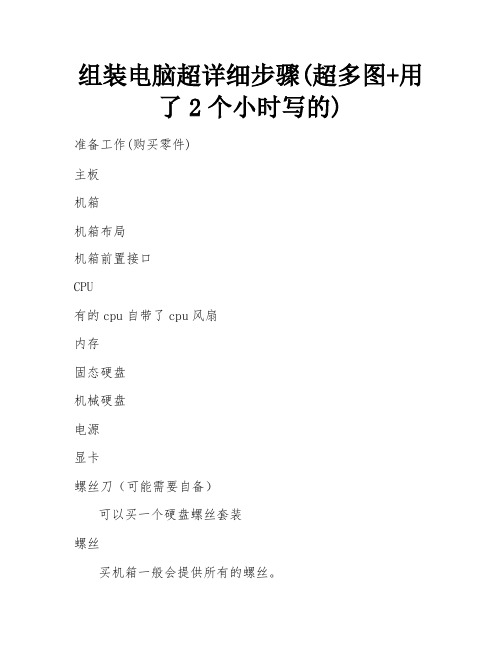
组装电脑超详细步骤(超多图+用了2个小时写的)准备工作(购买零件)主板机箱机箱布局机箱前置接口CPU有的cpu自带了cpu风扇内存固态硬盘机械硬盘电源显卡螺丝刀(可能需要自备)可以买一个硬盘螺丝套装螺丝买机箱一般会提供所有的螺丝。
开始组装装cpu和cpu风扇到主板上(2min)装内存到主板上(3min)装固态到主板上(3min)根据主板介绍,找到插槽位置,插入主板的M.2插槽,然后螺丝固定即可装IO版到机箱上(3min)主板固定到机箱上(3min)我是开始固定2,3颗螺丝,最后才固定所有螺丝。
装机械硬盘机箱上(5min)装电源到机箱上(5min)装显卡到主板显卡属于插在主板上的大件,选择最后插上去,直接插上去就好了(1min)供电接线先认识电源的外路线接口接口包含如下类型给2.5寸、3.5寸硬盘,光驱供电的接口给cpu供电的接口给显卡供电(普通点的显卡,也不用额外供电)给主板供电的接口给机箱风扇供电的接口动手开始供电接线(10min)ATX 24/20+4接口连接主板,完成给主板供电。
STAT接口连接机械硬盘,完成给机械硬盘供电。
ATX-12V/EPS-12V接口连接主板,完成给cpu供电。
大D接口连接风扇线,完成给风扇供电。
PCle接口连接显卡,完成给显卡供电。
(普通显卡额外供电)。
cpu风扇连接主板,完成从主板取电。
数据传输接线(2min)机械硬盘与主板连接,完成机械硬盘与主板之间的数据传输。
使用sata3.0线连接机械硬盘和主板的sata3.0接口即可。
前置接口接线先认识前置接口前置接口所有的线,需要连接主板前置面板包含哪些接口呢?这些接口对应的线缆是怎样的呢?usb3.0Power SW及RESET SW线缆H.D.D LED及Power LED线缆USB 2.0线缆音频连接线缆主板或者线缆上缩写什么意思?H.D.D.LED-------Hd led(硬盘指示灯)power led-, power led+, ------msg led(电源指示灯)这两个有正反之分,如果接反了,灯就不亮,你给反过来接就可以了。
计算机组装基础知识点
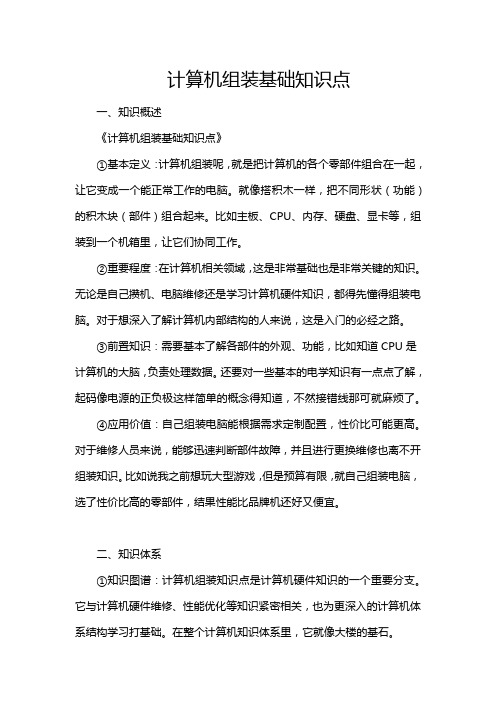
计算机组装基础知识点一、知识概述《计算机组装基础知识点》①基本定义:计算机组装呢,就是把计算机的各个零部件组合在一起,让它变成一个能正常工作的电脑。
就像搭积木一样,把不同形状(功能)的积木块(部件)组合起来。
比如主板、CPU、内存、硬盘、显卡等,组装到一个机箱里,让它们协同工作。
②重要程度:在计算机相关领域,这是非常基础也是非常关键的知识。
无论是自己攒机、电脑维修还是学习计算机硬件知识,都得先懂得组装电脑。
对于想深入了解计算机内部结构的人来说,这是入门的必经之路。
③前置知识:需要基本了解各部件的外观、功能,比如知道CPU是计算机的大脑,负责处理数据。
还要对一些基本的电学知识有一点点了解,起码像电源的正负极这样简单的概念得知道,不然接错线那可就麻烦了。
④应用价值:自己组装电脑能根据需求定制配置,性价比可能更高。
对于维修人员来说,能够迅速判断部件故障,并且进行更换维修也离不开组装知识。
比如说我之前想玩大型游戏,但是预算有限,就自己组装电脑,选了性价比高的零部件,结果性能比品牌机还好又便宜。
二、知识体系①知识图谱:计算机组装知识点是计算机硬件知识的一个重要分支。
它与计算机硬件维修、性能优化等知识紧密相关,也为更深入的计算机体系结构学习打基础。
在整个计算机知识体系里,它就像大楼的基石。
②关联知识:和计算机硬件工程、电子电路知识关联性很强。
比如硬件工程涉及到的部件设计、制造等很多都是以组装好的计算机为前提的。
电子电路知识有助于理解电源供电线路,主板上的电路是怎么连接每个部件的等。
③重难点分析:难点在于部件之间的兼容性,这就像组队做任务,队员之间配合不好就没法正常工作。
你得知道哪些CPU和哪些主板能匹配,哪款内存频率能在某个主板上稳定运行。
重点是要正确连接各个部件,保证计算机能正常开机运行。
比如说有的主板卡槽对内存带宽有限制,如果没注意,可能就会导致内存性能无法完全发挥。
④考点分析:在计算机硬件相关的考试里,比如计算机维护员考证等。
电脑组装流程

电脑组装流程电脑组装流程主要包括以下步骤:选择零件、安装CPU、安装内存、安装硬盘和固态硬盘、安装显卡、安装主板、安装电源、安装散热器、安装电源线和数据线、安装机箱、连接外设、安装操作系统。
第一步,选择零件。
根据自己的需求和预算选择适合的CPU、内存、硬盘、固态硬盘、显卡、主板、电源、散热器、机箱等零件。
第二步,安装CPU。
将CPU插入主板的CPU插槽中,注意方向和对齐,然后轻轻按下CPU锁定插槽。
第三步,安装内存。
将内存插槽插入主板上的内存插槽中,将内存卡对齐并轻轻按下,直到插槽的两侧锁定。
第四步,安装硬盘和固态硬盘。
将硬盘固定在机箱内的硬盘舱中,用螺丝固定。
固态硬盘则可以使用硬盘架固定在机箱内。
第五步,安装显卡。
将显卡插入主板的PCIe插槽中,插入的时候要确保插槽插脚不断电,并且按下直到插槽锁定。
第六步,安装主板。
将主板放入机箱内,并使用螺丝固定主板在机箱底部的螺丝孔上。
第七步,安装电源。
将电源放入机箱内,根据机箱内电源槽的位置,用螺丝固定电源。
第八步,安装散热器。
将散热器放置在处理器上,并用螺丝将散热器固定在相应的孔上。
第九步,安装电源线和数据线。
将电源线插入主板和硬盘的对应插槽中,连接数据线使各个硬件相互连接起来。
第十步,安装机箱。
将主板和所有硬件安装在机箱的适当位置,用螺丝将机箱盖固定在机箱上。
第十一步,连接外设。
将显示器、键盘、鼠标、音箱等外设连接到主板上的相应插槽。
第十二步,安装操作系统。
将操作系统光盘或U盘插入光驱,然后按照提示安装操作系统。
以上就是电脑组装的基本流程,需要注意的是在组装电脑之前要仔细阅读所有零件的使用手册,并确保操作过程中注意防静电。
如果遇到了问题可以参考各个零件的使用手册或者请教专业人士。
组装完成后,可以进行开机测试,确保电脑正常工作。
- 1、下载文档前请自行甄别文档内容的完整性,平台不提供额外的编辑、内容补充、找答案等附加服务。
- 2、"仅部分预览"的文档,不可在线预览部分如存在完整性等问题,可反馈申请退款(可完整预览的文档不适用该条件!)。
- 3、如文档侵犯您的权益,请联系客服反馈,我们会尽快为您处理(人工客服工作时间:9:00-18:30)。
图12.1.5 绑扎带
3.电源插座 在装机完毕后,某些整机设备需要通电测试。所以,一个 好的多插口电源插座是非常有必要的,如图12.1.6所示。
图12.1.6 电源插座
4.导热硅脂
在安装CPU时,导热硅脂是必不可少的,许多CPU风扇里面 赠送有导热硅脂,赠送的硅脂大部分添加了石墨,所以颜色是 黑色的。很多DIY喜欢自己添加石墨或者一些金属粉末,以增强 硅脂的导热性能。
图12.2.12 内存插槽
由于目前市面上SDRAM内存已经很少,所以现在选择安装 DDR内存条,具体的操作步骤如下: (1)首先掰开DIMM插槽两边的两个灰白色的固定卡子, 如图12.2.13所示。
图12.2.13 掰开内存的固定卡子
(2)将内存条的一个凹口对准DIMM插槽的一个凸起的部
分,再均匀用力将内存条压入主插槽内即可,同时插槽两边的
起来比较方便,有利于螺丝安装。
图12.1.1 螺丝刀
2.剪刀
剪刀用来剪断产品的包装带、数据线残留的绑扎带等,如图
12.1.2所示。 剪刀的尺寸大小没有特殊要求,只要好用顺手就行。
图12.1.2 剪刀
3.尖嘴钳 尖嘴钳用来折断一些材质较硬的机箱后面的挡板,也可以 用来夹取一些细小的螺丝、螺帽、跳线帽等小零件,如图12.1.3
第12章 电脑组装
12.1 装机前的准备
12.2 机箱内部组装
12.3 机箱外部连接 习题十二
12.1 装机前的准备
在动手装机之前,做一些准备工作是必不可少的,这样可 以提高装机的工作效率,而不至于到时手忙脚乱,特别是对于 没有装机经验的初学者,这一点尤为重要。 12.1.1 装机必备工具
可以,但一定要结实。将组装台放在房间比较宽阔的位置,使
用户能够从各个方位进行操作。
12.1.2 装机辅助用品 装机辅助工具主要有以下四种: 1.螺丝钉盒 在装机的过程中,用螺丝钉盒把所有装机螺丝都装起来,
使用起来也显得井然有序,如图12.1.4所示。
图12.1.4 螺丝钉盒
2.绑扎带 在装机完毕后,机箱内各种数据线、电源线都会显得很零 乱,这时可以用绑扎带把它们扎好,使得机箱内部漂亮美观, 并且有利于散热,如图12.1.5所示。
图12.2.8 CPU散热器
图12.2.9 将CPU散热器对准插槽
(6)将卡子卡在CPU插槽的突出位置上,如图12.2.10所示。
图12.2.10 扣紧风扇
(7)风扇安装好后,给风扇接上电源,如图12.2.11所示。 至此,CPU的安装就完成了。
图12.2.11 安装电源插头
12.2.3 安装内存 在安装内存条时,一定要注意其金手指缺口和主板内存插 槽口的位置相对应,因为内存下面的两边是不对称的,其中一 边多一个缺口,因此在安装的时候要看清楚了再将其插入插槽。 内存插槽如图12.2.12所示。
所示。
目前许多机箱的挡板只需要用手来回折就能断裂,但如果 挡板与机箱之间结合较紧,就要用钳子来协助去除。
图12.1.3 尖嘴钳
4.防静电手套 在动手组装电脑的时候,必须将双手的静电释放,以免对
主板、显卡等上面的电子元件造成伤害。有条件的用户不妨准
备一双防静电手套。 5.组装台 用户组装电脑的时候,最好的组装台就是已经购买的电脑 桌。如果还没来得及购买,用其他的桌子,诸如书桌、饭桌也
如图12.2.4所示。
图12.2.4 将CPU插槽侧面手柄拉起
(2)插槽是有方向性的,插槽上有两个角上各缺一个针脚 孔,这与CPU是对应的,认准方向后,将CPU插入到插槽中,如 图12.2.5所示。
图12.2.5 将CPU和CPU插槽对齐
(3)轻轻按下CPU,使每个针脚都顺利插入到针孔中,确
保将CPU放到底,但不要过度用力,以免弄坏针脚,如图12.2.6
图12.2.19 安装电源接口
12.2.5 安装驱动器和硬盘 驱动器主要包括光驱和软驱,它们和硬盘的安装方法基本 相同。
1.安装光驱
光盘驱动器包括CD-ROM,DVD-ROM和刻录机,其外观 与安装方法都基本一样。 (1)首先从机箱的前面板上取下一个安装光驱的5英寸槽 口的塑料挡板,如图12.2.20所示。
图12.2.25 安装软驱
然后拧好螺丝,如图12.2.26所示。软驱固定好后最好拿一 个软盘来试试可否顺利地插入、弹出,以确定是否到位。
图12.2.26 固定螺丝
3.安装硬盘 安装硬盘需要注意:通常电脑的主板上只安装有两个IDE 接口,而每条IDE数据线最多只能连接两个IDE硬盘或其他IDE 设备,这样,一台电脑最多可连接4个硬盘或其他IDE设备。但
装机必备工具主要有以下四种:
1.螺丝刀
螺丝刀用于将装机的螺丝钉进行安装和拆卸。螺丝刀分两 种:一种是“十”字形螺丝刀,另一种是“一”字形螺丝刀, 如图12.1.1所示。较好的螺丝刀应用合金制造,螺丝刀的刀柄一 般为六角形,利于人手的掌握,使用时比较省力,手接触处最
好为橡胶面,在工作中舒适方便,螺丝刀头应带有磁性,使用
固定螺丝。
图12.2.1 确定电源位置
(2)按照确定的位置将电源装入机箱,使电源上的螺孔和机
箱上的螺孔对齐,如图12.2.2所示。
图12.2.2 对准螺孔
(3)对准螺孔后把螺丝拧紧即可,如图12.2.3所示。
图12.2.3 拧紧螺丝
注意:安装时要注意机箱后部预留的开口与电源背面螺丝
位置要对应,以防装反。一般机箱有两个5.25英寸及两个3.5英
PCI显卡则把它插到PCI插槽上。
以下以AGP接口的显卡为例来介绍显卡的安装:
(1)先将机箱后面的AGP插槽挡板取下,如图12.2.29所示。
图12.2.29 拆下AGP插槽挡板
(2)将显卡插入插槽中,如图12.2.30所示,在插入的过程
中,要把显卡以垂直于主板的方向插入AGP插槽中,双手捏紧显 卡边缘竖立向下压,用力适中并要插到底部,保证显卡和插槽的 良好接触。
(1)在机箱内找到硬盘驱动器仓,将硬盘插入驱动器仓内,
并使硬盘侧面的螺丝孔与驱动器仓上的螺丝孔对齐,如图
12.2.27所示。
图12.2.27 安装硬盘
(2)用螺丝将硬盘固定在驱动器仓中。在安装的时候,要
尽量把螺丝拧紧,把硬盘固定得稳一点,因为硬盘经常处于高速
运转状态,这样做可以减少噪音并防止震动,如图12.2.28所示。
须分别将它们设置为Master和Slave模式,通常在第一块硬盘上,
也就是用来启动系统的那块硬盘设置为Master模式,而另一块硬 盘设置为Slave模式。
在设置跳线时,只需用镊子将跳线夹出,并重新安插在正确 的位置即可。
注意:在使用一条数据线连接双硬盘时,只能有一个硬盘为
Master,也只能有一个硬盘为Slave,如果两块硬盘都设置为 Master或Slave,那么就可能导致系统不能正确识别安装的硬盘。
图12.2.28 固定螺丝
注意:为了避免因驱动器的震动造成的存取失败或驱动器
损坏,建议在安装驱动器时在托架上安装并固定所有的螺丝。 通常机箱内都会预留装两个硬盘的空间,假如只需要装一个硬 盘,应该把它装在离软驱较远的位置,这样更有利于散热。
ቤተ መጻሕፍቲ ባይዱ
12.2.6 安装显卡、声卡和网卡 鉴于目前的P4主板几乎都没有了ISA插槽,因此这里只介绍 一下显卡(AGP)、声卡、网卡等PCI设备的安装。现在的显卡 一般都是AGP卡,所以只要插到相应的AGP插槽就行了,若为
所示。
图12.2.6 放置CPU
(4)确认CPU已经插好后,将金属手柄压下并恢复到原位, 使CPU牢牢固定在主板上,如图12.2.7所示。
图12.2.7 压下金属手柄
(5)散热风扇采用最多的是卡夹式,这种散热风扇利用一 根弹性钢片来固定整个风扇,如图12.2.8所示。将散热器小心地 和CPU的核心接触在一起,但不要用力太大,如图12.2.9所示。
2.环境 选择干燥、通风的环境安装电脑,如果安装环境潮湿,电 脑配件上会有水分吸附,很可能造成短路,导致配件的损坏。 3.安装力度
在组装电脑时,一定要防止用力过度。因为电脑配件的许
多接口都是防止反插的防呆式设计,如果安装不到位,或者用 力过大,都有可能造成配件的折断或变形。
12.2 机箱内部组装
将所有的螺钉对准主板的固定孔依次把每个螺丝固定好,如
图12.2.17所示。
图12.2.17 拧紧螺丝
接着就是给主板插上供电插座。从机箱电源输出线中找到
电源线接头,同样在主板上找到电源接口,如图12.2.18所示。
图12.2.18 主板电源接口
把电源插头插在主板上的电源插座上,并使两个塑料卡子 互相卡紧,以防止电源线脱落。同时也是安装方向的一个标志, 如图12.2.19所示。
固定卡子会自动卡住内存条,如图12.2.14所示。
图12.2.14 安装内存条
12.2.4 安装主板
在机箱的侧面板上有不少孔,那是用来固定主板的,而在 主板周围和中间有一些安装孔,这些孔和机箱侧面板上的一些 圆孔相对应,是用来固定主机板的,安装主板的时候,要先在 机箱上的孔里面装上定位螺丝,如图12.2.15所示。
是在PC机中,只可能用其中的一块硬盘来启动系统,因此如果
连接了多块硬盘则必须将它们区分开来,为此,硬盘上提供了 一组跳线来设置硬盘的模式。
跳线设置有三种模式,即单机(Spare)、主动(Master) 和从动(Slave)。单机就是指在连接IDE硬盘之前,必须先通 过跳线设置硬盘的模式,如果数据线上只连接了一块硬盘,则 须设置跳线为Spare模式;如果数据线上连接了两块硬盘,则必
图12.2.20 取下挡板
(2)将光驱从前面放进去,如图12.2.21所示。
图12.2.21 安装光驱
(3)在光驱的每一侧用两颗螺丝初步固定,先不要拧紧, 对光驱的位置进行细致的调整后,再把螺丝拧紧,这一步是考 虑面板的美观,等光驱面板与机箱面板平齐后再拧紧螺丝,如
